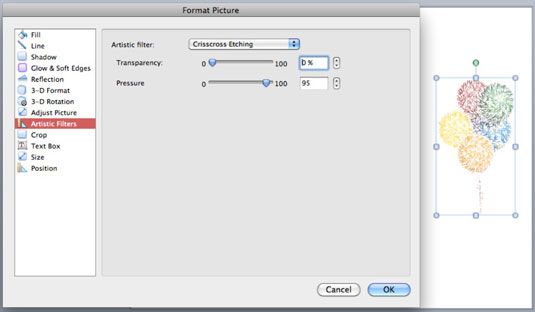Appliquer des filtres d'images dans Office 2011 pour Mac
Disponible dans le cadre de l'onglet Format de l'image, les Filtres sur la palette Office 2011 pour Mac ruban a une variété d'effets spéciaux parmi lesquels choisir. Les filtres peuvent rendre votre image ressemble à une esquisse, le dessin ou la peinture.
Dans Word et PowerPoint, vous devez double-cliquer sur une image ou cliquez sur l'onglet Format de l'image dans le ruban pour afficher les commandes de l'onglet. Excel affiche le Format de l'image contrôle automatiquement lorsque vous sélectionnez une image. Si vous cliquez sur tout ce qui est pas une image, l'onglet Format de l'image disparaît. Pour obtenir l'onglet Format de l'image en arrière, tout ce que vous avez à faire est de sélectionner une image et cliquez sur l'onglet, ou double-cliquez sur une image.
Sélectionnez une image et cliquez sur le bouton des filtres sur l'onglet Format de l'image du ruban pour ouvrir la galerie des filtres.
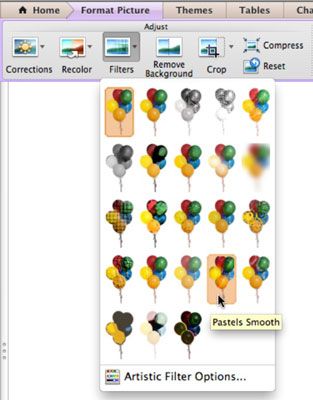
Chacun des petits aperçus miniatures dans cette galerie montre effectivement aperçus des différents filtres. Cliquez sur un de ces vignettes pour appliquer le filtre sur votre image sélectionnée.
Si vous sélectionnez le filtre artistiques Options au fond de la galerie, vous affichez l'onglet Filtres artistiques de la boîte de dialogue Format de l'image. Vous pouvez alors choisir un filtre dans le menu Filtres artistiques pop-up. Chaque filtre est livré avec curseur et spinner contrôles. Selon la vitesse de votre ordinateur, certains des effets peuvent prendre plusieurs minutes pour traiter.